win10是微软现在在全力推广的windows操作系统,很多朋友不知道win10系统是可以开热点的,更不知道怎么让win10开启热点,今天小编就来告诉大家win10开热点的方法。
随着时代的发展,现在大家基本都拥有了多种数码产品,很多数码产品需要使用wifi或者热点才能上网,我们现在使用的win10系统是可以开热点的,但是很多朋友不知道win10开热点的方法,下面小编就来告诉你怎么让win10开热点。
怎么让win10开热点
1.进入win10桌面,按键盘上的win+i键位,打开windows设置界面,选择“网络与Internet”,进入下一步。
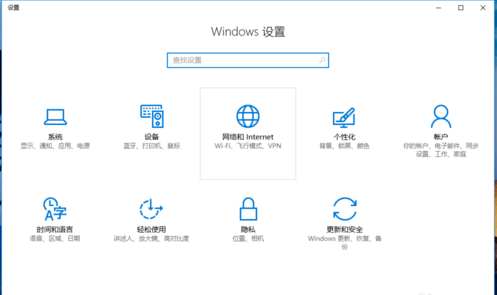
win10热点电脑图解1
2.在新出现的界面的左侧点击移动热点,进入下一步。
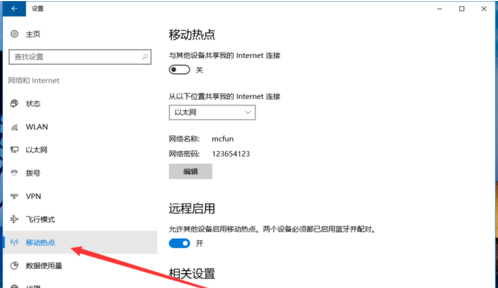
win10开热点电脑图解2
3.然后在界面的右侧点击编辑,设置移动热点的网络名字和密码。
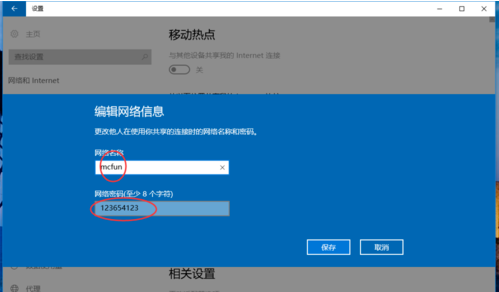
热点电脑图解3
4.接着选择共享的位置,这里选择以太网即可。

win10电脑图解4
5.以上设置完成后将移动热点开关开启就可以了。
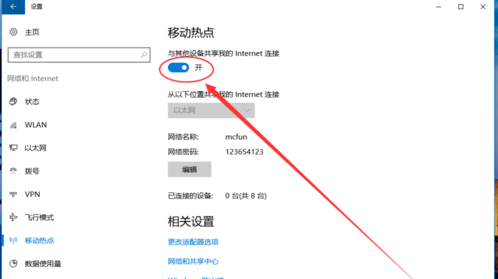
win10开热点电脑图解5
现在知道怎么让win10开热点了吧,希望对您有帮助。